Содержание
- 1 Как подключить любой телефон к телевизору «Самсунг»
- 2 Какие возможности даёт подключение телефона к телевизору
- 3 Как подключить телефон на iOS и «Андроид» к телевизору «Самсунг»
- 4 Как подключить смартфон к телевизору Samsung? – 4 способа [2019]
- 5 Способы подключения к Smart TV Samsung
- 6 Приложение Smart View
- 7 Screen Mirroring
- 8 Miracast
- 9 Технология MHL
- 10 Как подключить телефон к телевизору
- 11 Что даст подключение
- 12 HDMI
- 13 Подключение телефона к телевизору через USB
- 14 Подключаемся через Wi-Fi
Как подключить любой телефон к телевизору «Самсунг»
Иногда надоедает всматриваться в маленький экран телефона. Зрение от этого только ухудшается. Куда приятнее смотреть на большой экран телевизора, а выполнять действия на том же телефоне, лёжа на диване. Для этого нужно продублировать картинку со смартфона на ТВ. Как это сделать?
Какие возможности даёт подключение телефона к телевизору
Функции у телефона остаются те же, только выполнять некоторые действия будет теперь приятнее и комфортнее:
- играть в любимые игры на экране с широкой диагональю (можно дополнительно подключить к телевизору клавиатуру по Bluetooth или джойстик, чтобы удобно было играть);
- смотреть фильмы, фото и иной контент;
- организовывать впечатляющие презентации;
- «сёрфить» в интернете;
- управлять телевизором с помощью телефона (он будет как пульт).
Как подключить телефон на iOS и «Андроид» к телевизору «Самсунг»
Рассмотрим все актуальные варианты подключения телефона к телевизору «Самсунг».
С помощью Screen Mirroring
Если у вас телефон тоже от «Самсунга», используйте для соединения фирменную технологию компании Screen Mirroring — всё, что происходит на экране телефона, будет дублироваться на дисплей ТВ.
Перед подключением убедитесь, что ваш ТВ поддерживает функцию, особенно если у вас более старая модель ТВ. Узнать о поддержке можно из документации к устройству (в технических характеристиках). Если нет доступа к документации, отыщите информацию на официальном сайте «Самсунга». Серии телевизоров F, J, K, M точно должны поддерживать технологию.
Процесс подключения зависит от версии «Андроида». Рассмотрим сначала инструкцию для старых версий 4 и 5:
- Включите ТВ-устройство. С помощью специальной кнопки на пульте управления вызовите список «Источники». В меню выберите плитку Screen Mirroring, чтобы активировать опцию.
Кликните по иконке Screen Mirroring
- Теперь зайдите в настройки своего телефона от «Самсунг». Откройте раздел Screen Mirroring.
- Укажите в меню на свой телевизор. Подождите, пока закончится синхронизация. В итоге картинка с вашего смартфона появится на телевизоре.
Для «Андроида» версии 6 процедура упрощается:
- Опускаем верхнюю шторку на смартфоне с разными значками. Тапаем по круглой иконке слева «Быстрое подключение».
Кликните по круглому значку на шторке
- В перечне сразу находим свой телевизор.
Выберите свой ТВ в списке
- В открывшемся меню выбираем первую цель «Экран устройства на ТВ». Ждём, когда связь между девайсами установится.
Выберите первую опцию в перечне
Если у вас версия «Андроида» уже выше семёрки, вам нужно сделать следующее:
- Как и в предыдущем случае опускаем шторку.
Отодвиньте верхнюю шторку
- Делаем свайп влево, чтобы перейти на вторую страницу с иконками.
Перейдите на следующую страницу со значками
- Выбираем опцию Smart View.
Тапните по плитке Smart View
- В диалоговом окошке тапаем по названию своего ТВ. Ждём, когда завершится сопряжение.
Выберите свой телевизор в меню
С помощью Smart View и одной локальной сети «Вай-Фай»
Этот метод подойдёт для всех моделей телефонов, на которых стоит «Андроид» версии не ниже 4.1 или iOS не ниже 7.0. Перед подключением и телефон, и телевизор нужно подключить к одной сети «Вай-Фай», чтобы устройства находились в одной «локалке».
После этого делаем следующее:
- Если у вас «Андроид», скачайте приложение Samsung Smart View с «Плей Маркета» по ссылке. Если у вас iOS, перейдите в App Store, чтобы установить мобильную программу.
Скачайте программу Samsung Smart View со своего маркета
- Откройте программу. В меню утилиты должны появиться телевизоры, которые находятся поблизости, в том числе ваш. Выберите в списке свой ТВ.
- Программа установит связь между девайсами. Вы сразу сможете пользоваться функционалом софта.
В функционал входит дублирование экрана, управление ТВ с помощью телефона как пультом, использование телефона как игрового джойстика, выключение ТВ или активация спящего режима телевизора.
Miracast
Miracast или Wi-Fi Direct — функции, которые позволяют связать два устройства по беспроводной связи, но без использования посредника — роутера. То есть телевизор и в нашем случае смартфон не должны быть подключены к одной сети «Вай-Фай». Условие — телефон и ТВ должны поддерживать функцию Miracast.
Рассмотрим подробнее процесс подключения на примере смартфона Sony Xperia:
- Включите «Миракаст» на ТВ-устройстве.
- Зайдите в блок «Подключения Xperia» в настройках. Выберите там пункт «Дублирование дисплея». Щёлкните по «Начать».
Щёлкните по «Начать» в меню
- Система телефона начнёт поиск устройств. В появившемся списке выберите свой ТВ — картинка должна продублироваться на экран телевизора.
Через «Миракаст» картинка с качественным видео будет передаваться в нормальном режиме. Но вот с играми будет небольшая задержка на 0,5–1 секунд.
Технология MHL
Все предыдущие технологии были основаны на беспроводных технологиях. Здесь мы будем использовать кабельное подключение. Чтобы соединить два устройства, нам понадобится провод с выходами HDMI и Micro USB. При этом и ТВ, и смартфон должны поддерживать технологию MHL. Узнать о поддержке можно опять же из документации.
Если поддержки нет, нужно будет докупить адаптер MHL-HDMI. Лучше всего приобретать фирменный переходник от «Самсунга». Но можно найти и более дешёвые аналоги от других производителей.
Как организовать соединение с помощью адаптера и кабеля:
- Подключите адаптер MHL-HDMI к смартфону через слот Micro USB.
Сначала нужно подключить телефон к адаптеру (переходнику)
- В противоположный конец вставьте кабель HDMI от телевизора. Второй конец шнура HDMI подключите к самому ТВ (к одноимённому выходу).
- В переходник (в выход сбоку) вставьте кабель питания, который идёт к розетке или к Power Bank.
- На телевизоре выберите источник сигнала HDMI (чтобы попасть в меню с источниками, нажмите на соответствующую кнопку на пульте).
Проводное подключение будет более стабильным и быстрым, чем беспроводное. Но при этом у вас в квартире прибавится проводов.
Видео: как соединить смартфон с телевизором от «Самсунга»
Если у вас телефон тоже от «Самсунга», выбирайте технологию Screen Miroring — настраивается такая связь очень просто. Если у вас «Андроид» от другого производителя или «Айфон», используйте стороннее приложение Samsung Smart View — скачайте его с «Плей Маркета» или App Store. Ещё один беспроводной вариант связи — Miracast. Если беспроводное соединение вам не подходит, используйте кабель HDMI-Mirco USB.
Как подключить смартфон к телевизору Samsung? – 4 способа [2019]
Способы подключения к Smart TV Samsung
Смартфоны, работающие на базе Android или iOS, могут быть подключены к телевизорам от компании Samsung. Для этого на последних должны присутствовать собственная операционная система и доступ к интернету.
Сопряжение устройств выполняется для демонстрации изображений и видео, управления телевизором, передачи файлов. В статье подробно рассмотрим, как подключить телефон к Smart TV Samsung.
Существует четыре способа как подключить мобильное устройство к телевизору Самсунг: через приложение, встроенную функцию смартфона Samsung, Miracast и HDMI-шнур.
Выбор метода зависит от целей, которые преследует пользователь, ОС телефона и модели телевизора. Так, для игр лучше использовать проводное подключение, поскольку это позволит избежать задержек в передаче изображения.
Прежде чем приступить к описанию пошагового руководства, следует заметить, что телевизор должен быть подключен к сети интернет.
Выполняется это по проводному каналу или с использованием Wi-Fi. Смартфон также должен быть подключен к интернету и находиться в одной домашней сети с телевизором.
Телевизоры серии M, Q, K уже имеют встроенный Wi-Fi модуль. При желании произвести беспроводное подключение в других моделях придется приобрести специальный адаптер, подсоединяемый к USB-порту.
Приложение Smart View
Способ подключения через приложение Smart View подойдет для владельцев смартфонов любой марки, работающих как на ОС Android (версия 4.1 и выше),
так и на iOS (начиная от версии 7.0). Чтобы выполнить задачу, необходимо:
- Посетить магазин приложений: Play Market или App Store. Найти и установить приложение Smart View.
- Подключить телевизор и смартфон к одной сети.
- Запустить приложение. На дисплее телефона отобразятся доступные к сопряжению телевизоры, выбрать необходимый.
- Процесс завершен, можно начинать пользоваться функционалом программы.
Представленная инструкция поможет понять, как подключить телефон к Smart TV Samsung. Среди основных функций приложения стоит выделить следующие:
- пульт дистанционного управления;
- режим «Dual View», обеспечивающий отображение дисплея телефона на телевизоре и наоборот;
- использование виджетов Smart Hub;
- выключение питания телевизора через Bluetooth (поддерживается не во всех моделях);
- игровой режим, превращающий смартфон в джойстик;
- активация спящего режима телевизора.
Учитывая простоту установки и количество полезных функций, можно сказать, что это один из самых оптимальных способов подключения.
Однако существуют и другие, обладающие собственными преимуществами.
Screen Mirroring
Владельцы смартфонов Samsung имеют возможность выполнить подключение без установки дополнительного программного обеспечения. Фирменная функция Screen Mirroring соединяет два устройства, выпущенные одним производителем.
Ее поддерживают телевизоры серии F, J, K, M, касательно остальных – следует уточнить информацию, воспользовавшись одним из следующих источников:
- Инструкция. В разделе «Соединение с мобильным устройством» должна упоминаться функция Screen Mirroring. Если такой информации нет, поддержка отсутствует.
- Чат поддержки клиентов компании. Следует перейти по ссылке http://livechat.support.samsung.com/Customer_new/RU и задать вопрос консультанту.
Далее будет описано, как подключить телефон к Smart TV Samsung, в зависимости от версии ОС смартфона.
Для Android 4.x и 5.x
последовательность действий следующая:
- Включить телевизор и вызвать меню «Источник» нажатием соответствующей кнопки на пульте.
- Выбрать пункт «Screen Mirroring».
- Открыть настройки мобильного телефона. Перейти в раздел «Подключиться и отправить», затем – «Screen Mirroring».
- Дождаться окончания поиска доступных устройств, выбрать необходимый телевизор.
- Начнется процесс подключения, в результате которого изображение с дисплея смартфона отобразится на большом экране.
Для Android 6.x
инструкция немного проще:
- Опустить шторку быстрых настроек на телефоне.
- Выбрать пункт «Быстрое подключение», затем – найденный телевизор из списка.
- Откроется лист доступных действий, где следует нажать на строку «Экран устр. на ТВ».
- Запустится процесс сопряжения. В итоге картинка начнет дублироваться.
- Опустить панель быстрого доступа, проведя пальцем от верхней границы экрана телефона. Затем повторить действие, чтобы полностью раскрыть лист доступных действий.
- Провести по окну слева направо для открытия дополнительных настроек. Там следует выбрать пункт «Smart View».
- Далее требуется дождаться окончания поиска устройств и выбрать необходимое. Произойдет подключение, экран продублируется на ТВ.
Владельцам смартфонов под управление Android 7.x
следует выполнить следующие действия:
Miracast
Отображение экрана смартфона через Miracast в некотором смысле повторяет процесс использования Bluetooth.
Чтобы подключить телефон к Smart TV Samsung этим способом, следует:
- Активировать поиск устройств на ТВ и мобильном устройстве.
- Разрешить обмен данными.
- Подключение произойдет автоматически, если в смартфоне выбрана соответствующая опция.
Это общая схема сопряжения, но в качестве подробного примера можно привести подключение на телефоне Sony Xperia M4:
- Открыть параметры смартфона.
- Перейти раздел «Подключения Xperia», затем – «Дублирование экрана Miracast».
- Нажать оранжевую кнопку «Начать». Произойдет поиск телевизора.
- Далее следует выбрать его наименование. После подключения изображение с телефона отобразится на экране ТВ.
Miracast обеспечивает достаточную скорость передачи данных для отображения видео в формате 4К. В отношении игр дела обстоят хуже – присутствует задержка на 0,5-1 секунду, что в динамических сценах весьма заметно.
Технология MHL
Данный вид подключения осуществляется по кабелю или специальному переходнику.
Перед покупкой периферии следует изучить технические характеристики обоих устройств и убедиться в поддержке технологии MHL. Если она есть, достаточно будет кабеля, на одном конце которого HDMI выход, а на другом – Micro-USB.
В противном случае придется воспользоваться адаптером MHL-HDMI. На рынке присутствуют как фирменные переходники от компании Samsung, так и более дешевые аналоги
от других производителей. Схема, как подключить телефона к Smart TV Samsung посредством адаптера, будет выглядеть следующим образом:
- Смартфон подключается к переходнику через вход Micro-USB.
- К адаптеру подсоединяется кабель питания, идущий к розетке либо к Power Bank, а также HDMI-шнур, второй конец которого вставляется в соответствующий разъем телевизора.
- Когда все разъемы соединены, остается выбрать источник сигнала на телевизоре. После этого картинка начнет отображаться на большом экране.
Виталий Солодкий
Как подключить телефон к телевизору
Обмен данными между различными устройствами стал гораздо проще: раньше чтобы посмотреть на телевизоре фотографии снятые на телефон, необходимо было закачать их на флешку используя компьютер. Сейчас подключиться к телевизору можно напрямую используя Wi-Fi, кабели USB или HDMI.
Что даст подключение
Синхронизация смартфона с телевизором, даст возможность использовать функции телефона на большом экране. Телефон, в данном случае, будет проектором, передающим изображение на экран телевизора. Подключившись к телевизору через телефон, вы можете:
- Воспроизводить видеозаписи;
- Смотреть фотографии и другие медиафайлы на телефоне;
- Играть в приложения на телефоне;
- Сидеть в интернете;
- Устроить презентацию.
Справка!
Если вы подключили телефон к телевизору чтобы запустить игру, для удобства вы можете подключить через Bluetooth беспроводную мышь, клавиатуру или геймпад.
HDMI
Подключиться к телевизору поможет HDMI-кабель, если на вашем телефоне есть наличие входа HDMI или MicroHDM-разъема. Если на вашем устройстве нет данных разъемов, помогут:
- SlimPort — адаптер способен выводить аудио и видео на большие экраны мониторов или телевизора. Не требует внешних источников питания.
- MHL-кабель. Технология данного устройства позволяет подключать телефон к телевизорам и мониторам. Разъем micro-USB вставляется в телефон, HDMI подключается к самому телевизору или монитору. Существует активный и пассивный MHL-кабель. Отличие состоит в том, что активный кабель имеет дополнительный USB-разъем, для подключения устройств питания.
После того, как ваш гаджет подключится к телевизору с помощью HDMI-кабеля, зайдите в меню выбора источника сигнала и выберите HDMI. Готово, экран телефона отображается на телевизоре.
Автонастройка подберет формат изображения под формат телевизора. Если автоматически сделать это не удалось, настройте параметры вручную через меню телефона (частота изображения, параметры).
Преимуществом использования HDMI-кабеля является свободный вход для зарядки телефона, возможность подключения мышки, клавиатуры или геймпада. Стоит учитывать, что не каждый телефон имеет разъем HDMI, в некоторых случаях понадобится адаптер.
Подключение телефона к телевизору через USB
При использовании USB-кабеля, телевизор распознает мобильное устройство как флешку. В отличии от HDMI, USB не будет транслировать экран телефона в телевизоре.
После подключения к телевизору через USB-кабель, в меню источников сигнала на телевизоре выберете USB. На телефоне автоматически откроется системное окно с выбором формата чтения телефона. Выбираем USB-накопитель.
На экране телевизора появится окно с возможностью перемещения по папкам. Выберете медиафайл, который необходимо запустить.
Преимуществом использования USB-кабеля при подключении к телевизору является его доступность ко всем мобильным устройствам. Кабель USB не нужно покупать отдельно, он продается в комплекте с телефоном. При использовании USB-кабеля, телефон автоматически заряжается от телевизора.
Минусы использования USB-кабеля:
- нет доступа к сети-интернет;
- нет возможности запускать приложения и игры на телефоне;
- будут открываться только те медиафайлы, которые поддерживает телевизор.
Подключаемся через Wi-Fi
Современные телевизоры оборудованы Wi-Fi модулями. Чтобы подключиться к телевизору ваш телефон должен поддерживать функцию Wi-Fi Direct. Алгоритм подключения:
- В настройках телефона зайдите в «беспроводные сети». Выбираем Wi-Fi Direct. Начнется поиск доступных сетей для подключения.
- В меню телевизора заходим в раздел «Сети». Из списка доступных способов подключения выбираем Wi-Fi Direct.
- Начнется поиск устройств. В найденном списке выберете наименование вашего мобильного устройства.
После подключения телефона к телевизору, экран телевизора начнет трансляцию с вашего телефона, дублируя видео и звук. Функции подключения телефона к телевизору через Wi-Fi такие же как и при использовании HDMI-кабеля, но только без проводов. Это является главной особенностью использования Wi-Fi при подключении телефона к телевизору. Ваш смартфон будет свободен от проводов, его можно ставить на зарядку.
Подключиться к телевизору через телефон можно одним из вышеуказанных способов. Все зависит от технических возможностей ваших телефона и телевизора. Удобный способ подключиться к телевизору через Wi-Fi, но не все телевизоры оснащены Wi-Fi-модулями. USB-кабель не способен отображать изображение экрана телефона на экране телевизора, а для подключения через HDMI-кабель потребуется специальный переходник-адаптер.

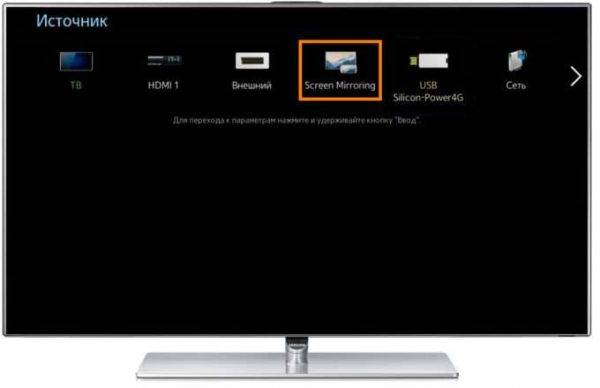
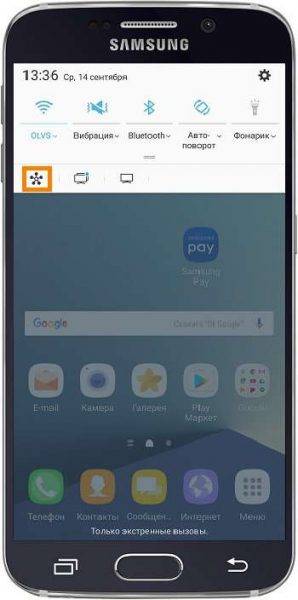
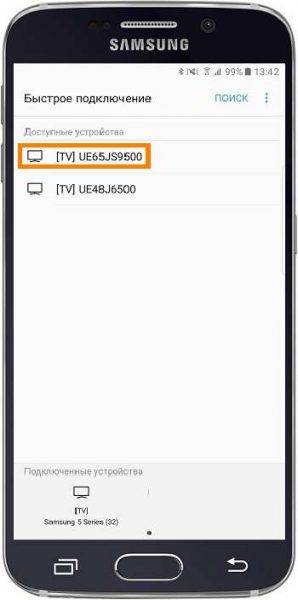
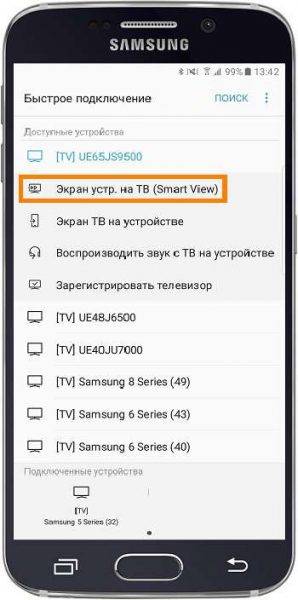

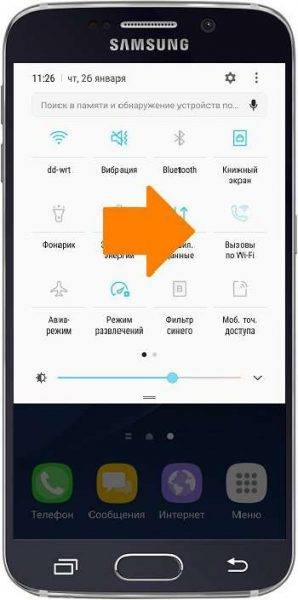
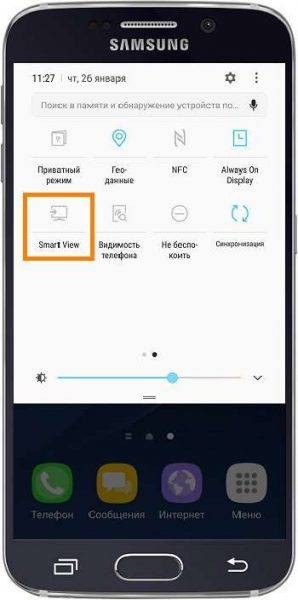
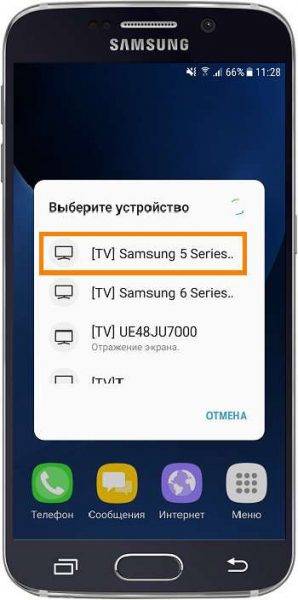
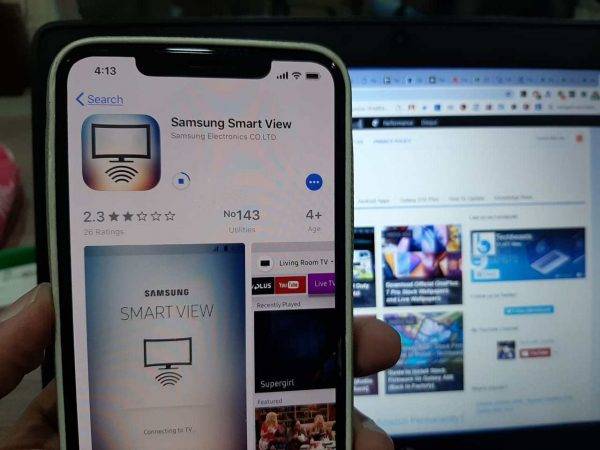
 Hdmi bluetooth adapter
Hdmi bluetooth adapter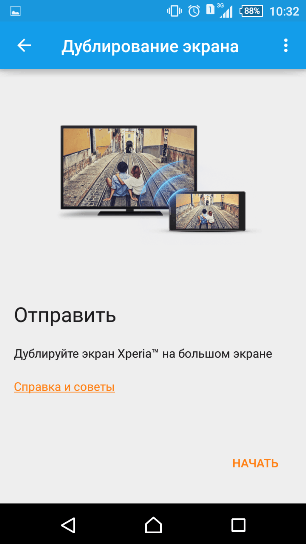






 DEXP: недорогие телевизоры СМАРТ ТВ и доступные модели без «умного» функционала
DEXP: недорогие телевизоры СМАРТ ТВ и доступные модели без «умного» функционала Можно ли управлять телевизором с компьютера?
Можно ли управлять телевизором с компьютера? Как подключить смартфон или планшет к телевизору Samsung через Screen Mirroring
Как подключить смартфон или планшет к телевизору Samsung через Screen Mirroring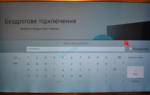 Почему телевизор Samsung не подключается к WiFi
Почему телевизор Samsung не подключается к WiFi